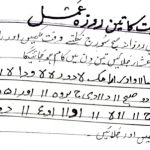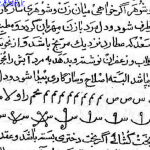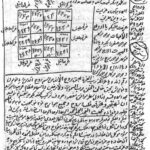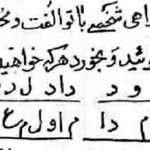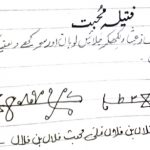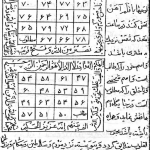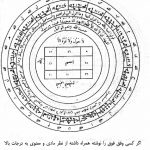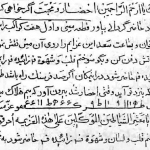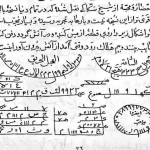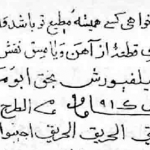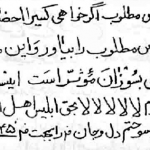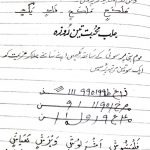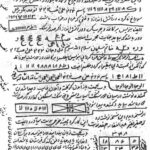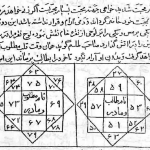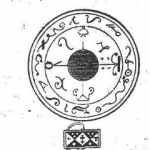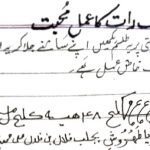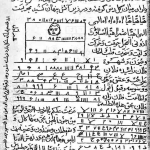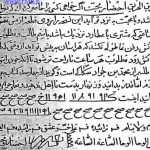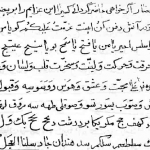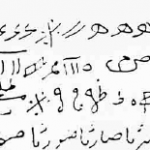بدین منظور:
ابتدا کلیدهای ترکیبی Win+R را بزنید.
در محیط Run عبارت regedit را وارد کرده و Enter بزنید.
حال فرض میکنیم قصد داریم موتور جستجوی پیشفرض را به گوگل تغییر دهیم.
در پنجره Registry Editor به مسیر زیر بروید:
HKEY_CURRENT_USERSoftwareMicrosoftInternet ExplorerMain
از قسمت دیگر پنجره، بر روی Search Page دوبار کلیک کنید. Value را به http://www.google.com تغییر دهید و OK کنید. همچنین بر روی Search Bar کلیک نمایید و مقدار Value را به http://www.google.com/ie تغییر دهید و OK کنید.
پس از این کار، در رجیستری به مسیر زیر بروید:
HKEY_CURRENT_USERSoftwareMicrosoftInternet ExplorerSearchURL
از قسمت دیگر پنجره بر روی Default دوبار کلیک نمایید. در قسمت Value عبارت
http://www.google.com/keyword/%s
را وارد نموده و OK کنید.
در آخرین قدم به مسیر زیر بروید:
HKEY_LOCAL_MACHINESOFTWAREMicrosoftInternet Explorer
اکنون بر روی Internet Explorer راستکلیک کنید و New > Key را برگزینید. نام Key جدید را Search قرار دهید.
در حالتی که Search در حالت انتخاب است، از قسمت دیگر پنجره (ترفندستان) بر روی فضای خالی راستکلیک کنید و New > DWORD Value را انتخاب کنید. نام آن را SearchAssistant قرار دهید.
اکنون بر روی SearchAssistant دوبار کلیک کنید و مقدار Value را برابر با http://www.google.com/ie قرار داده و OK کنید.
کار تمام است. در صورتی که یکبار IE را از نو باز کنید، شاهد تغییرات خواهید بود.
نحوه تغییر موتور جستجوی پیشفرض به سایر موتورهای جستجو نیز به همین ترتیب است.
 ترندنیوز مطالب مذهبی+آموزشی+سرگرمی+خبری
ترندنیوز مطالب مذهبی+آموزشی+سرگرمی+خبری